जूमला - रैंडम इमेज मॉड्यूल
इस अध्याय में, हम इस बारे में अध्ययन करेंगे Random Image Moduleजूमला में। रैंडम इमेज मॉड्यूल का उपयोग चयनित डायरेक्टरी से बेतरतीब ढंग से चित्र प्रदर्शित करने के लिए किया जाता है।
रैंडम इमेज मॉड्यूल
जूमला में मौजूदा रैंडम इमेज मॉड्यूल को संपादित करने के लिए सरल चरण निम्नलिखित हैं।
Step 1 - क्लिक करें Extension → Module Manager जूमला प्रशासक में, निम्न स्क्रीन प्रदर्शित की जाएगी -
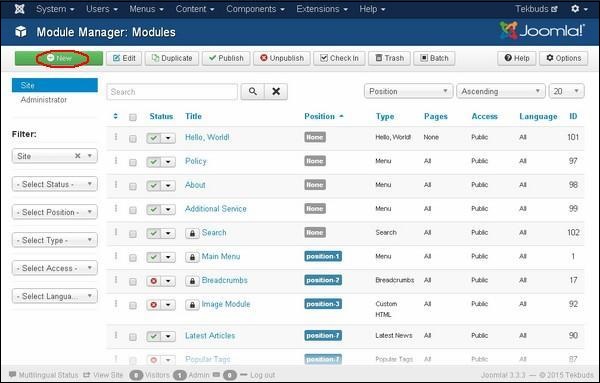
Step 2 - इसके बाद, पर क्लिक करें Newबटन और निम्न स्क्रीन प्रदर्शित होती है। इसके बाद रैंडम इमेज पर क्लिक करें।
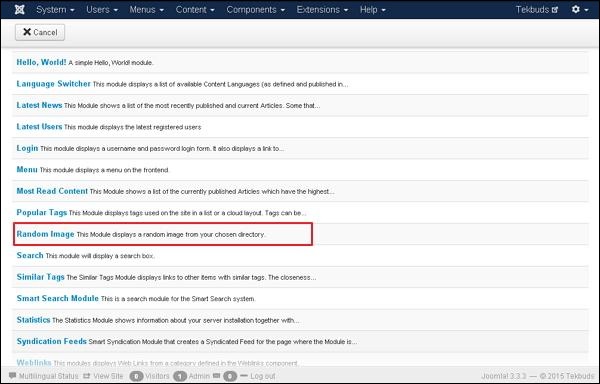
Step 3 - क्लिक करने के बाद Random Imageमौजूदा रैंडम छवि मॉड्यूल नीचे दिखाए गए अनुसार प्रदर्शित होता है।
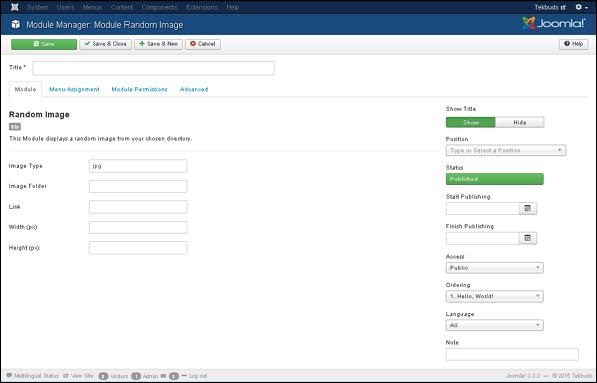
डिफ़ॉल्ट रूप से, मॉड्यूल टैब प्रदर्शित होता है। नीचे, हमने मॉड्यूल टैब में मौजूद फ़ील्ड्स का विवरण दिया है।
Title - मॉड्यूल का शीर्षक प्रदर्शित करता है
Image Type - छवि प्रकार यानी png, jpg, .gif आदि प्रदर्शित करता है। डिफ़ॉल्ट रूप से यह jpg पर सेट है।
Image Folder - छवि फ़ोल्डर का पथ परिभाषित करता है जो सर्वर पर संग्रहीत होता है।
Link - जब छवियाँ क्लिक की जाती हैं, तो URL पुनर्निर्देशित किया जाता है।
Width (px) - पिक्सेल में छवि की चौड़ाई निर्दिष्ट करता है।
Height (px) - पिक्सेल में छवि की ऊंचाई निर्दिष्ट करता है।
Show Title - सामने के अंत में मॉड्यूल का शीर्षक प्रदर्शित करता है।
Position - यह प्रदर्शित किए जाने वाले मॉड्यूल की स्थिति का चयन करता है।
Status- यह प्रकाशित, अप्रकाशित और ट्रैशेड जैसे लेख की स्थिति प्रदर्शित करता है ।
Start Publishing - यह निर्धारित तिथि और समय पर प्रकाशित होना शुरू हो जाता है।
Finish Publishing- यह निर्धारित तिथि और समय पर प्रकाशन पूरा करता है
Access- यह आइटम को देखने के लिए अतिथि, सार्वजनिक, सुपर उपयोगकर्ता, पंजीकृत और विशेष विकल्पों जैसे ड्रॉपडाउन सूची से केवल चयनित उपयोगकर्ताओं तक पहुंच की अनुमति देता है ।
Ordering - स्थिति में मौजूद सभी मॉड्यूल के ड्रॉप डाउन को प्रदर्शित करता है।
Language- यह साइट की भाषा को निर्दिष्ट करता है। यह सभी या अंग्रेजी (यूके) विकल्प प्रदान करता है ।
Note - इसका इस्तेमाल टेक्स्ट इंफॉर्मेशन डालने के लिए किया जाता है।
Step 4 - जब हम पर क्लिक करते हैं Menu Assignment टैब, आपको नीचे दिखाए गए अनुसार स्क्रीन मिलेगी।
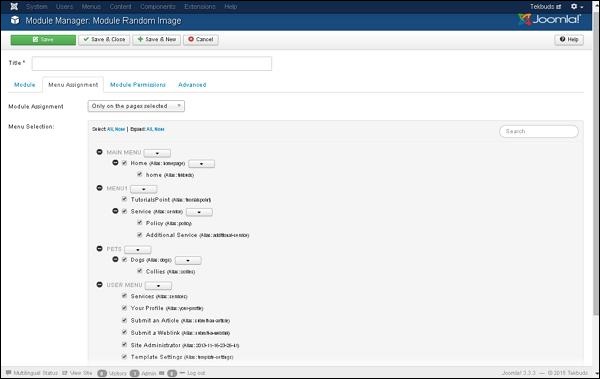
Module Assignment- ड्रॉपडाउन सूची से आइटम को देखने के लिए विकल्प का चयन करें, जैसे सभी पृष्ठ, कोई पृष्ठ नहीं, केवल चयनित पृष्ठों पर या चुने गए सभी पृष्ठों को छोड़कर ।
Menu Selection - विकल्प चुनने के बाद only on the pages selected या on all pages except those selected, यह जूमला में मौजूद सभी मेनू आइटम को प्रदर्शित करता है। यह आपको कुछ पेजों के लिए मॉड्यूल असाइन करने की अनुमति देता है और सभी पृष्ठों को नहीं।
Step 5 - Module Permissionsटैब चुनने के लिए तीन क्रियाएं प्रदान करता है। यह निम्न स्क्रीन में दिखाए अनुसार उपयोगकर्ता समूहों के लिए मॉड्यूल अनुमति की स्थापना का प्रबंधन करता है।

Delete - यह समूह में उपयोगकर्ताओं को मॉड्यूल में मौजूद सामग्री को हटाने की अनुमति देता है।
Edit - यह समूह में उपयोगकर्ताओं को मॉड्यूल में मौजूद सामग्री को संपादित करने की अनुमति देता है।
Edit State - यह समूह में उपयोगकर्ताओं को मॉड्यूल में मौजूद सामग्री की स्थिति को बदलने की अनुमति देता है।
Step 6 - Advancedरैंड का उपयोग रैंडम इमेज की उन्नत सेटिंग्स को करने के लिए किया जाता है। उन्नत टैब स्क्रीन नीचे दी गई है।
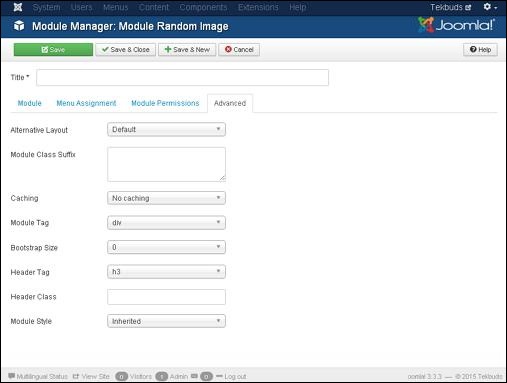
Alternative Layout - इस मॉड्यूल के लिए उपयोग किए जाने वाले लेआउट का चयन करता है, जिसे आपने जूमला या टेम्पलेट में मॉड्यूल के लिए पहले से ही एक या अधिक लेआउट के रूप में परिभाषित किया है।
Module Class Suffix - इस पैरामीटर को सेट करने से जूमला या तो एक नया CSS वर्ग जोड़ देता है या इस विशिष्ट मॉड्यूल के लिए div एलिमेंट के लिए मौजूदा CSS क्लास को संशोधित करता है।
Caching - मॉड्यूल की सामग्री को कैश करता है। Use Global वैश्विक कॉन्फ़िगरेशन से सेटिंग्स को कैश करने के लिए उपयोग किया जाता है। No Caching इसका उपयोग मॉड्यूल की सामग्री को कैश करने के लिए किया जाता है या नहीं।
Cache Time - मॉड्यूल फिर से कैश होने से पहले मिनटों में समय निर्दिष्ट करता है।
Module Tag - मॉड्यूल के लिए HTML टैग निर्दिष्ट करता है।
Bootstrap Size - बूटस्ट्रैप में निर्मित मॉड्यूल की चौड़ाई का चयन करता है।
Header Tag - मॉड्यूल HTML हेडर टैग का उपयोग करता है।
Header Class - मॉड्यूल सीडर में वैकल्पिक सीएसएस कक्षाएं जोड़ी जाती हैं।
Module Style - अपनी स्थिति के लिए टेम्प्लेट शैली को ओवरराइड करता है।
उपकरण पट्टी
रैंडम छवि मॉड्यूल में मौजूद टूलबार फ़ंक्शन टैब के बारे में विवरण निम्नलिखित हैं।
Save - अपने मॉड्यूल बचाता है।
Save & Close - मॉड्यूल को बचाता है और वर्तमान स्क्रीन को बंद कर देगा।
Save & New - मॉड्यूल को बचाता है और एक नया बनाने वाला मॉड्यूल स्क्रीन खोलता है।
Cancel - जूमला में बनाए गए मॉड्यूल को रद्द करता है।